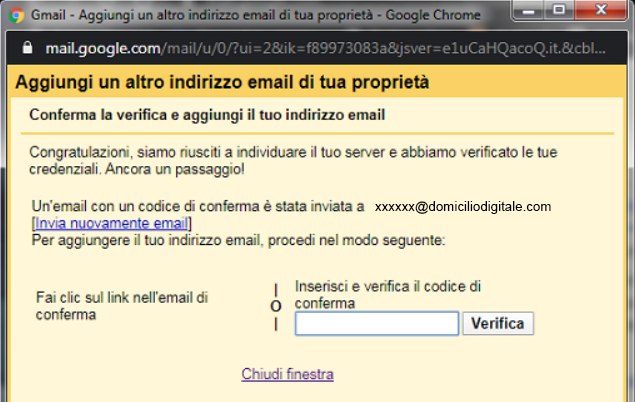GUIDE E FAQ
Prodotti consigliati
PEC Domicilio Digitale Privati
€ 9,90 (+ iva)
La PEC al costo di una raccomandata per comunicare con PA e Aziende con pieno valore legale. Invii senza limiti e senza costi aggiuntivi.
AcquistaConfigurazione PEC Domicilio Digitale su Gmail
Nella Guida seguente troverai gli step fondamentali da seguire per la gestione dell’account PEC su Gmail.
Per prima cosa bisogna abilitare il "Servizio di inoltro", in modo da ricevere il codice di verifica finale, inviato da Gmail.
Per fare ciò accedi alla webmail PEC e segui il seguente percorso:
– Impostazioni
– Preferenze
– PEC Inoltro Messaggi non Certificati
– Inserisci la tua mail ordinaria nel campo "Destinatario"
– Salva
Per poter effettuare la configurazione innanzitutto accedi al tuo account Gmail poi clicca in alto a destra sul simbolo "Impostazioni" e, nel menu che si apre, fai click di nuovo su "Impostazioni – Account – Aggiungi un account email"
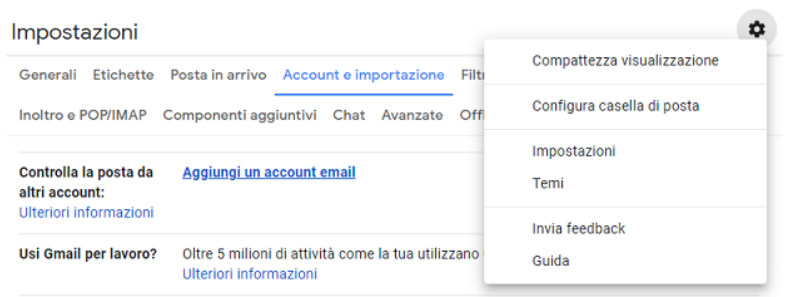
Nella prima schermata indica il tuo indirizzo PEC e fai click su "Avanti".
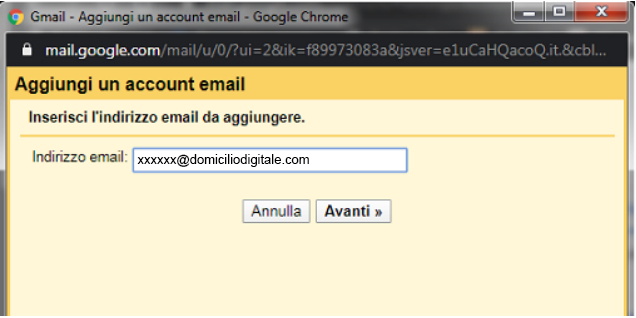
Nella schermata che viene dopo seleziona "Importa le email dal mio altro account (POP3)" e clicca su "Avanti".
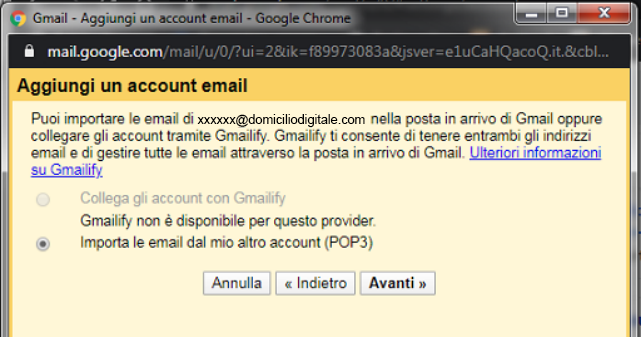
Ti si aprirà dunque una schermata, in cui inserire questi dati:
- Nome utente: il tuo indirizzo PEC
- Password: la tua password
- Server POP: pops.sicurezzapostale.it
- Porta: 995
Scegli a questo punto le voci "Lascia una copia del messaggio scaricato sul server" e "Utilizza sempre una connessione protetta (SSL) quando viene scaricata la posta"
Le ultime due voci sono invece facoltative.
Clicca poi su "Aggiungi account" per proseguire.
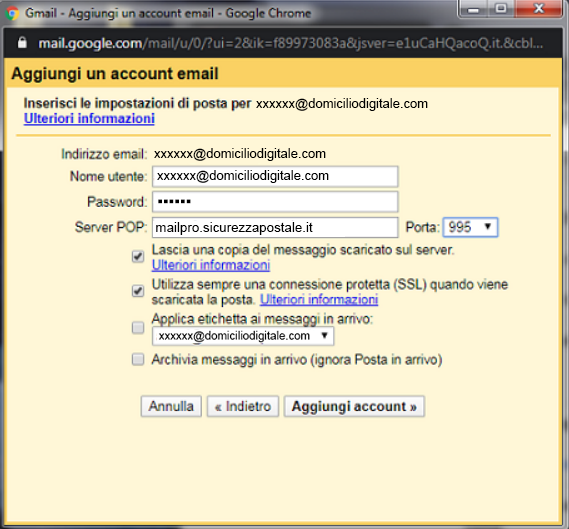
Seleziona prima "Sì" e poi "Avanti".
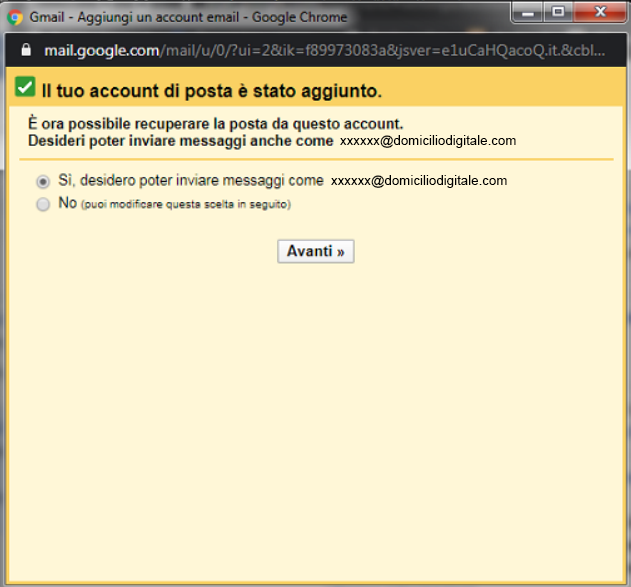
Schermata successiva: nel campo "Nome" scrivi una descrizione a tuo piacimento e nel campo "Indirizzo email" indica il tuo indirizzo PEC, poi elimina la spunta dalla voce "Considera come un alias" e fai click su "Passaggio successivo".
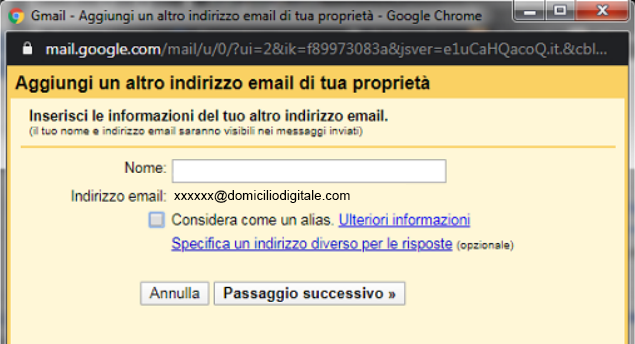
Nella schermata che segue vanno inseriti questi dati:
- Server SMTP: mailpro.sicurezzapostale.it
- Porta: 465
- Nome utente: il tuo indirizzo PEC
- Password: la tua password
Ora scegli la voce "Connessione protetta tramite SSL" e clicca su "Aggiungi account".

Step finale: inserisci il codice di verifica nell’apposito campo e clicca su "Verifica".
NOTA BENE: il codice di verifica viene inviato all'indirizzo email specificato nel campo "Destinatario" del servizio di inoltro.